- A Twitch a játékosok kedvenc streaming platformja, így nem csoda, hogy a Twitch integráció már elérhető a Discord számára.
- Sok felhasználó arról számolt be, hogy a Discord Twitch integráció nem működik, ezért ma megmutatjuk, hogyan lehet kijavítani.
- Szeretne többet megtudni a Twitchről? Ez dedikált Twitch cikk minden szükséges információval rendelkezik.
- További problémái vannak az online szolgáltatásokkal kapcsolatban? A mi Web Apps Hub rendelkezik az összes szükséges megoldással.

Ez a szoftver folyamatosan futtatja az illesztőprogramokat, és így megóvja az általános számítógépes hibáktól és a hardverhibáktól. Ellenőrizze az összes illesztőprogramot most 3 egyszerű lépésben:
- Töltse le a DriverFix alkalmazást (ellenőrzött letöltési fájl).
- Kattintson a gombra Indítsa el a szkennelést hogy megtalálja az összes problémás illesztőprogramot.
- Kattintson a gombra Frissítse az illesztőprogramokat új verziók beszerzése és a rendszer hibás működésének elkerülése érdekében.
- A DriverFix alkalmazást letöltötte 0 olvasók ebben a hónapban.
Viszály és a Twitch két népszerű játékszolgáltatás, és a közelmúltban egy Twitch integráció került a Discord-ba.
Sok felhasználó azonban arról számolt be, hogy a Discord Twitch integráció nem működik számukra.
Ez problémát jelenthet néhány felhasználó számára, és a mai cikkben megmutatjuk, hogyan lehet egyszer és mindenkorra megoldani ezt a problémát.
A Discord - Twitch integráció javításának módja, ha nem működik
1. Távolítsa el a Twitch integrációt, és adja hozzá újra
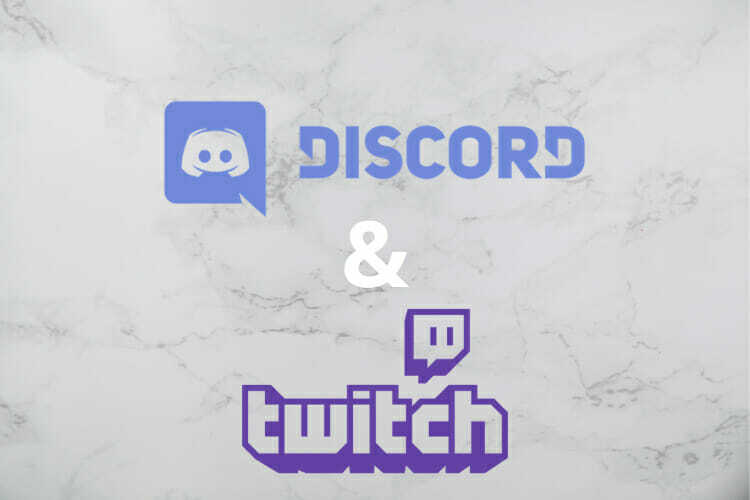
- Kattints a Felszerelés ikon a felhasználóneved mellett.
- Most menj a Kapcsolatok fülre, és kattintson a x gomb mellett Rángatás.
Ezenkívül visszavonhatja a Discord engedélyét, ha akarja, de ez nem kötelező. Ehhez hajtsa végre az alábbi lépéseket:
- Menj a Rángatás weboldal.
- Navigáljon ide Beállítások> Kapcsolatok> Egyéb kapcsolatok.
- Most kattintson a gombra Kapcsolat bontása gomb mellett Viszály.
Most újra hozzá kell adnia a Twitch integrációt. Ehhez hajtsa végre az alábbi lépéseket:
- Kattints a Felszerelés ikont a Beállítások megnyitásához.
- Navigáljon ide Kapcsolatok és kattintson a gombra Rángatás ikon.
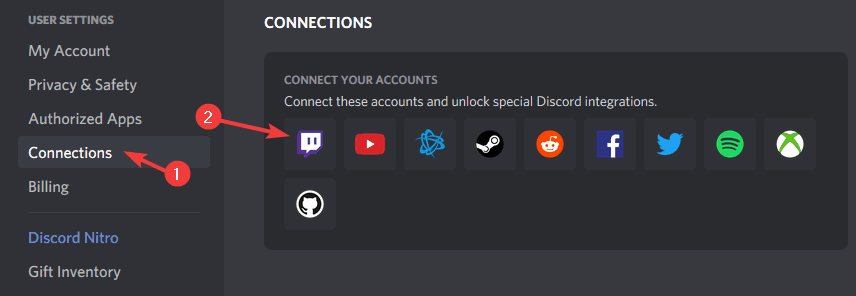
- Írja be hitelesítő adatait, majd kattintson a gombra Engedélyezze gomb.
Ezt követően ellenőrizze, hogy a probléma továbbra is fennáll-e.
2. Várd ki

- Csatlakoztassa a Twitchet a Discorddal.
- Ha bármilyen problémába ütközik, várjon legfeljebb néhány órát vagy egy-két napot.
Sok felhasználó számolt be a Twitch és a Discord különböző problémáiról, és a legtöbb esetben ez csak egy szinkronizálási probléma, amely pár óra múlva önmagában megszűnik.
3. Vegye fel a kapcsolatot a Twitch ügyfélszolgálatával

Ha a Discord és a Twitch problémája továbbra is fennáll, még pár nap elteltével is, akkor ez lehet a tökéletes pillanat a Twitch ügyfélszolgálatának kapcsolatba lépéséhez.
Valószínűleg a probléma a végén jár, ezért be kell jelentenie és várnia kell, amíg megoldják a problémát.
A Twitch integráció örvendetes kiegészítője a Discordnak, de ha problémái vannak vele, mindenképpen próbáljon ki néhány megoldást.
![A BetterDiscord teljes eltávolítása [Gyors lépések]](/f/ef608246ce2a1bdc9212048850694214.png?width=300&height=460)

